LastPass Passwörter zu Bitwarden umziehen - schnell und einfach
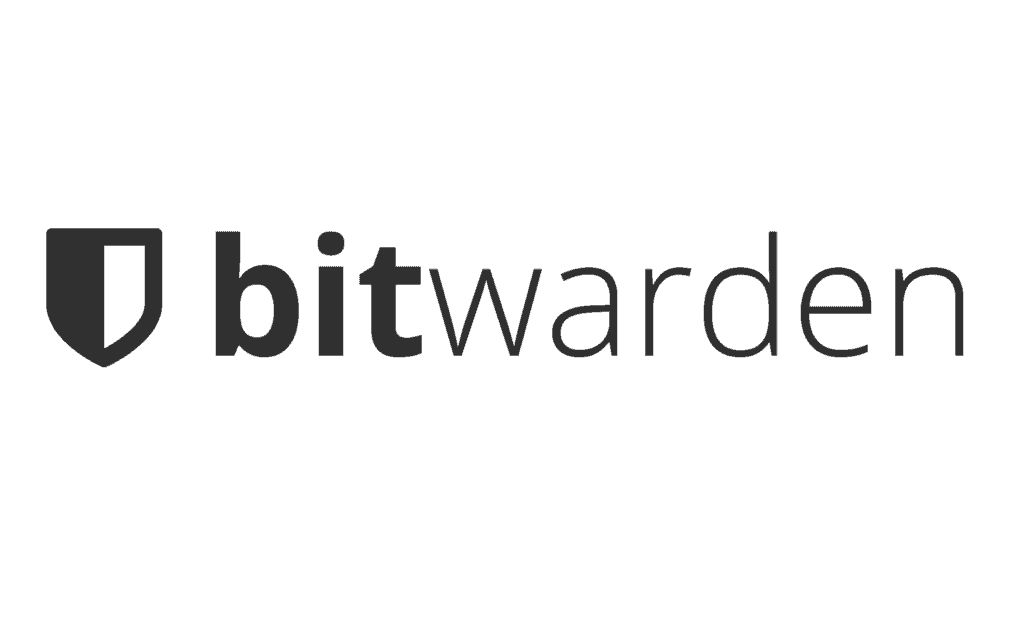
Als LastPass Nutzer erscheint in diesen Tagen die Meldung, dass es zukünftig kostenpflichtig wird, wenn es auf dem Laptop oder PC und ebenso auf Tablet oder Smartphone genutzt wird.
Nähere Informationen dazu sind in folgendem Blogpost zu finden:
https://stadt-bremerhaven.de/lastpass-passwortmanager-beschraenkt-gratisnutzung-auf-einen-geraetetyp/
Welche Alternativen gibt es?
Als kostenlose LastPass Alternative bietet sich der Open Source Passwortmanager Bitwarden an. Er bietet denselben Funktionsumfang und Browsererweiterungen für wirklich alle gängigen Browser - selbst für Safari, Brave und Vivaldi gibt es ein Plugin. Des Weiteren stehen Smartphone und Tablet Apps für Android und iOS zur Verfügung.
Auf die Passwörter kann auch mittels Web Vault auf der Homepage des Herstellers direkt zugegriffen werden. Anwendungen für alle gängigen Betriebssysteme (Windows, macOS, Linux) stehen ebenfalls zur Verfügung, diese werden aber nicht unbedingt benötigt.
Obwohl die Website in Englisch gehalten ist, läuft die gesamte Oberfläche nach der Anmeldung automatisch auf Deutsch.
Wie funktioniert der Umzug?
Einfach und schnell in 3 Schritten
- Lastpass Passwörter als CSV exportieren
- LastPass-Browsererweiterung anklicken
- Menü Kontooptionen > Erweitert > Exportieren > LastPass-CSV-Datei
- Datei 'lastpass_export.csv' wird heruntergeladen
oder
Alternativ über die LastPass Website via Vault
- Kostenloses Bitwarden Konto erstellen
- Passwortsammlung mit Bitwarden importieren
- Im Bitwarden Web Vault einloggen
- Menü Werkzeuge > Daten importieren auswählen
- LastPass (csv) auswählen
- Von Lastpass exportierte Datei 'lastpasss_export.csv' auswählen
- Wähle Daten importieren
- 'lastpass_export.csv' vom Computer löschen und auch im Papierkorb endgültig löschen. In dieser Datei sind die Passwörter im Klartext lesbar und somit quasi ungeschützt zugänglich.
Fertig! Alle Passwörter, Lizenzen etc. sind in Bitwarden importiert. Sonderformate von LastPass, wie Lizenzeinträge werden in Bitwarden als Text abgespeichert, sodass keine Information verloren geht.


Empfehlenswerte Einstellungen
Bitwarden Browsererweiterung
- Automatisches Ausfüllen von Anmeldeformularen - wie von LastPass gewohnt
- In der Bitwarden Browsererweiterung wähle Einstellungen > Auto-Ausfüllen
- Haken bei Auto-Ausfüllen beim Laden einer Seite aktivieren setzen und im darunter liegenden Dropdown-Menü ebenfalls Automatisches Ausfüllen beim Laden der Seite auswählen.
- (Optional) Für gewöhnlich reicht die Standardeinstellung der URI-Übereinstimmungserkennung, nämlich Basis-Domäne.
Für den Einsatz im Firmennetzwerk mit internen Diensten kann die Einstellung Host hilfreich sein. Damit werden auch Subdomains, wie mail.meinefirma.com und web.meinefirma.com unterschieden und das jeweils richtige Passwort gewählt.

- Automatisches Entleeren der Zwischenablage
Um Passwortdiebstahl durch die Zwischenablage (Kopieren/Einfügen) zu erschweren, soll ein Passwort automatisch nach kurzer Zeit entfernt werden.
- Wähle Einstellungen > Optionen in der Bitwarden Browsererweiterung
- Zeitspanne von 'Zwischenablage leeren' auswählen
Aktualisiert auf die neuste Oberfläche vom Stand April 2024.
Bitwarden Android und iOS-App
In den Einstellungen der Bitwarden-App folgendes anpassen. Die übrigen Einstellungen auf den Standardeinstellungen belassen.
- Auto-Ausfüllen Dienst aktivieren
- Mit Biometrie entsperren aktivieren
- Alternativ: Mit Pin-Code entsperren
- Optionen > Zwischenablage leeren: 2 Minuten
Self-hosting statt Cloud
Wer Wert auf Datenschutz legt und die Passwörter lieber selbst zu Hause speichert, kann sich das Bitwarden Docker Image herunterladen und beispielsweise auf einem Synology NAS hosten.
Kommentare
Hi, Als ich die Email von Lastpass bekam hatte ich schon Angst dass das ein riesen Aufwand ist zu wechseln aber es geht wirklich sehr schnell und klappt dank Deiner Anleitung ohne Probleme ! Vielen Dank !